 Tutoriel système
Tutoriel système
 Série Windows
Série Windows
 Comment résoudre le problème de la désactivation du pare-feu lors du fonctionnement en tant qu'administrateur sous Win10
Comment résoudre le problème de la désactivation du pare-feu lors du fonctionnement en tant qu'administrateur sous Win10
Comment résoudre le problème de la désactivation du pare-feu lors du fonctionnement en tant qu'administrateur sous Win10
Lorsque nous désactivons temporairement le pare-feu en raison de problèmes d'autorisation, le système affiche « Certains paramètres sont gérés par l'administrateur système pour des raisons de sécurité ». Comment devrions-nous résoudre cette situation ? En fait, tout le monde efface le dossier C:WindowsSystem32GroupPolicyUsers, puis ? Exécutez-le simplement en tant qu'administrateur. Jetons un coup d'œil au didacticiel spécifique.
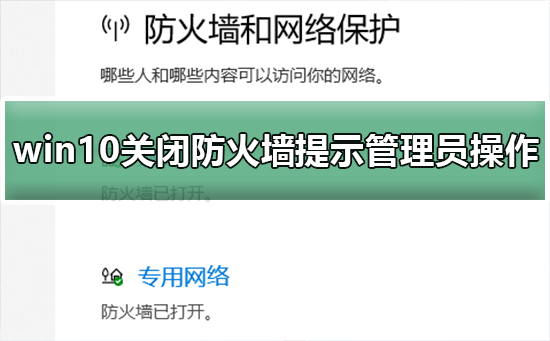
Que faire si Windows 10 désactive le pare-feu et vous invite à fonctionner en tant qu'administrateur ?
Méthode 1 : Exécutez l'invite de commande en tant qu'administrateur
1 Appuyez simultanément sur la touche Win et la touche X. , puis cliquez pour sélectionner « Invite de commandes (administrateur) » pour terminer rapidement cette opération.
Si vous maîtrisez les opérations au clavier, vous pouvez également rechercher le mot-clé « Invite de commandes » dans le menu Démarrer, cliquer avec le bouton droit et sélectionner l'option « Exécuter en tant qu'administrateur ».
2. Entrez ensuite les commandes pertinentes dans l'espace interactif fourni par l'invite de commande pour réussir à désactiver le pare-feu. Entrez l'instruction de commande et appuyez sur Entrée pour exécuter : "'netsh advfirewall a désactivé l'état de tous les profils'".
3. La fonction principale de cette commande est de désactiver complètement tous les fichiers de configuration du pare-feu. Si vous souhaitez désactiver uniquement certains fichiers de configuration, vous pouvez remplacer les mots « tous les profils » par des mots tels que « domaine », « privé » ou « public ».Méthode 2 : Désactivez le pare-feu via l'éditeur de stratégie de groupe
Pour certains utilisateurs, le processus d'accès à l'invite de commande est légèrement fastidieux. Par conséquent, une autre méthode simple et facile est proposée, à savoir l'utilisation de l'éditeur de stratégie de groupe intégré au système pour définir les paramètres correspondants.1. Tout d'abord, vous pouvez appuyer sur la touche Win+R pour afficher la fenêtre d'exécution, puis saisir "gpedit.msc", puis appuyer sur la touche Entrée pour exporter l'interface de l'éditeur de stratégie de groupe.
2. Une fois que l'éditeur de stratégie de groupe apparaît devant vous, l'étape suivante consiste à développer les quatre chemins de sous-répertoire "Configuration ordinateur", "Paramètres Windows", "Paramètres de sécurité" et "Pare-feu Windows".
3. L'élément « État du pare-feu » sera affiché dans la catégorie « Configuration standard ». Cliquez pour sélectionner et double-cliquez pour accéder à la page de paramètres appropriée. Sélectionnez « Interdire » et cliquez sur le bouton « OK » pour exécuter le paramètre. de désactiver le pare-feu.
Méthode 3 : demander de l'aide à des professionnelsSi vous avez essayé les deux méthodes courantes ci-dessus mais que cela ne fonctionne toujours pas, il est recommandé de consulter des professionnels pour obtenir de l'aide. Cela fournira non seulement un aperçu de la logique sous-jacente et des informations détaillées sur le problème, mais aidera également à résoudre divers problèmes de manière plus pratique et plus efficace.
Ce qui précède est le contenu détaillé de. pour plus d'informations, suivez d'autres articles connexes sur le site Web de PHP en chinois!

Outils d'IA chauds

Undresser.AI Undress
Application basée sur l'IA pour créer des photos de nu réalistes

AI Clothes Remover
Outil d'IA en ligne pour supprimer les vêtements des photos.

Undress AI Tool
Images de déshabillage gratuites

Clothoff.io
Dissolvant de vêtements AI

Video Face Swap
Échangez les visages dans n'importe quelle vidéo sans effort grâce à notre outil d'échange de visage AI entièrement gratuit !

Article chaud

Outils chauds

Bloc-notes++7.3.1
Éditeur de code facile à utiliser et gratuit

SublimeText3 version chinoise
Version chinoise, très simple à utiliser

Envoyer Studio 13.0.1
Puissant environnement de développement intégré PHP

Dreamweaver CS6
Outils de développement Web visuel

SublimeText3 version Mac
Logiciel d'édition de code au niveau de Dieu (SublimeText3)

Sujets chauds
 Tutoriel Win7 sur l'exécution de l'invite de commande (cmd) avec les droits d'administrateur
Dec 26, 2023 pm 02:39 PM
Tutoriel Win7 sur l'exécution de l'invite de commande (cmd) avec les droits d'administrateur
Dec 26, 2023 pm 02:39 PM
Comme nous le savons tous, cmd peut exécuter rapidement certaines commandes système, mais nous constaterons que certaines commandes doivent nécessiter des droits d'administrateur pour s'exécuter. À ce stade, vous devez ouvrir cmd en tant qu'administrateur. Comment exécuter cmd en tant qu'administrateur dans win7 : 1. Cliquez d'abord sur le "Menu Démarrer" dans le coin inférieur gauche de win7 2. Recherchez ensuite "cmd" dans la zone de recherche ci-dessus 3. Cliquez ensuite avec le bouton droit et recherchez "Command". Invite" dans les résultats. Sélectionnez "Exécuter en tant qu'administrateur". 4. Après ouverture, vous pouvez utiliser l'administrateur pour exécuter certaines commandes.
 Comment désactiver le pare-feu
Nov 08, 2023 am 10:35 AM
Comment désactiver le pare-feu
Nov 08, 2023 am 10:35 AM
Pour les systèmes Windows, vous pouvez désactiver le pare-feu en ouvrant « Panneau de configuration », en entrant « Système et sécurité » et en gérant les paramètres du pare-feu Windows ; pour les systèmes macOS, vous pouvez désactiver le pare-feu en ouvrant « Préférences Système », en entrant « Sécurité ». et confidentialité", déverrouillage des paramètres et clic sur "Pare-feu". " étapes pour désactiver le pare-feu. Lorsque vous désactivez votre pare-feu, assurez-vous toujours que votre ordinateur est connecté à un réseau fiable afin de réduire les risques de sécurité potentiels.
 Comment résoudre le problème de la désactivation du pare-feu lors du fonctionnement en tant qu'administrateur sous Win10
Dec 25, 2023 pm 06:19 PM
Comment résoudre le problème de la désactivation du pare-feu lors du fonctionnement en tant qu'administrateur sous Win10
Dec 25, 2023 pm 06:19 PM
Lorsque nous désactivons temporairement le pare-feu en raison de problèmes d'autorisation, le système affiche le message "Certains paramètres sont gérés par l'administrateur système pour des raisons de sécurité". Comment devrions-nous résoudre cette situation ? En fait, tout le monde efface le dossier C:WindowsSystem32GroupPolicyUsers, puis l'utilise ? Exécutez-le simplement en tant qu'administrateur. Jetons un coup d'œil au didacticiel spécifique. Comment désactiver le pare-feu dans Windows 10 et demander l'identité de l'administrateur. Méthode 1 : Exécutez l'invite de commande en tant qu'administrateur 1. Appuyez sur la touche Win et sur " pour terminer rapidement l'opération. Si vous maîtrisez les opérations au clavier, vous pouvez également rechercher « Invite de commandes » dans le menu Démarrer.
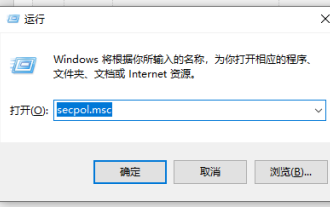 Impossible d'exécuter Win10 Home Edition en tant qu'administrateur
Jan 09, 2024 am 11:57 AM
Impossible d'exécuter Win10 Home Edition en tant qu'administrateur
Jan 09, 2024 am 11:57 AM
Dans le système Win10, le compte administrateur Administrateur est fermé et masqué par défaut, ce qui est conçu pour empêcher que de tels comptes dotés d'autorisations de haut niveau ne soient « abusés » et ne constituent des menaces potentielles pour la sécurité du système. Lorsque nous devons activer ce compte pour effectuer certaines tâches spécifiques, nous pouvons rencontrer un message similaire à « Impossible d'ouvrir à l'aide du compte administrateur intégré ». Solution au problème selon lequel la version familiale Win10 ne peut pas être exécutée en tant qu'administrateur : 1. Veuillez appuyer sur la touche « Win+R », un formulaire apparaîtra, puis entrez : secpol.msc, et enfin cliquez sur le bouton. 2. Dans la fenêtre qui apparaît ensuite, ouvrez progressivement————. 3. Une série de listes de politiques s'affichera sur la droite, dont une nommée « Contrôle de compte d'utilisateur : approbation par l'administrateur »
 Comment désactiver le pare-feu Win11
Dec 26, 2023 pm 10:21 PM
Comment désactiver le pare-feu Win11
Dec 26, 2023 pm 10:21 PM
Le pare-feu de Win11 considère parfois certains de nos fichiers importants comme risqués et les supprime ensuite automatiquement, ce qui nous rend très mécontents. Cependant, ce pare-feu peut également être désactivé. Après l'avoir désactivé, nous pouvons le télécharger librement. Comment désactiver le pare-feu dans Win11 : 1. Tout d'abord, nous ouvrons le menu Démarrer et recherchons « Panneau de configuration » dans le champ de recherche. 2. Ouvrez ensuite le "Panneau de configuration". 3. Cliquez ensuite pour entrer « Sécurité du système ». 4. Cliquez ensuite sur « Pare-feu Windows Defender ». 5. Après avoir entré, cliquez sur « Activer ou désactiver le pare-feu ». 6. Ensuite, nous choisissons de fermer les deux éléments. 7. Enfin, cliquez sur OK pour fermer avec succès. Extension de lecture : désactiver les mises à jour automatiques
 Quels sont les dangers de désactiver le pare-feu ?
Aug 31, 2023 pm 05:32 PM
Quels sont les dangers de désactiver le pare-feu ?
Aug 31, 2023 pm 05:32 PM
Les dangers liés à la désactivation du pare-feu incluent le fait de rendre l'ordinateur vulnérable aux attaques de réseau, de le rendre vulnérable aux infections de virus et de logiciels malveillants, de rendre l'ordinateur vulnérable au phishing et aux activités frauduleuses et d'affecter les performances et la stabilité de l'ordinateur. Introduction détaillée : 1. La désactivation du pare-feu rendra l'ordinateur vulnérable aux attaques réseau. Le pare-feu est une barrière entre l'ordinateur et le réseau externe. Il peut surveiller et filtrer le trafic réseau entrant et sortant de l'ordinateur. , les pirates et les logiciels malveillants peuvent être plus vulnérables aux attaques de réseau et envahir facilement les systèmes informatiques et les attaquer, etc.
 Comment désactiver le pare-feu dans le système Win11
Feb 21, 2024 am 08:30 AM
Comment désactiver le pare-feu dans le système Win11
Feb 21, 2024 am 08:30 AM
Comment désactiver le pare-feu dans Windows 11 Un pare-feu est un outil de sécurité réseau utilisé pour protéger votre ordinateur contre les logiciels malveillants et les attaques réseau. Cependant, il peut arriver que vous deviez désactiver le pare-feu, par exemple lors de certaines activités réseau ou de l'installation de certaines applications. Dans cet article, nous présenterons comment désactiver le pare-feu dans le système Win11. Veuillez noter qu'avant de désactiver le pare-feu, vous devez vous assurer que votre ordinateur a installé d'autres mesures de sécurité efficaces pour assurer la sécurité de votre ordinateur. Voici les étapes pour désactiver le pare-feu dans Win11 : Étape 1 : Ouvrez le menu "Paramètres". Tout d'abord, cliquez sur le bouton "Démarrer" dans le coin inférieur gauche de l'écran, puis cliquez sur l'icône "Paramètres" pour ouvrir les paramètres. menu du système Win11. Étape 2
 Comment activer l'exécution en tant qu'administrateur
Feb 18, 2024 pm 06:53 PM
Comment activer l'exécution en tant qu'administrateur
Feb 18, 2024 pm 06:53 PM
Comment activer l'exécution en tant qu'administrateur Avec le développement de la technologie informatique, nous devons souvent effectuer certaines opérations d'administrateur lors de l'utilisation quotidienne des ordinateurs, comme l'installation de logiciels, la modification des paramètres du système, etc. Le statut d'administrateur peut nous donner des autorisations plus élevées, nous permettant de gérer et d'utiliser l'ordinateur plus librement. Alors, comment activer l’exécution en tant qu’administrateur ? Cet article vous présentera plusieurs méthodes courantes. Méthode 1 : utilisez la touche de raccourci pour sélectionner le programme ou le fichier qui doit être exécuté en tant qu'administrateur sur le menu Démarrer ou sur le bureau, puis maintenez les touches Ctrl et Maj enfoncées sur le clavier.





